WPS文档如何插入动物图标呢?刚开始接触办公软件的伙伴可能还不知道方法,下面来给大家讲解一下操作流程。

1、在电脑上打开WPS2019。
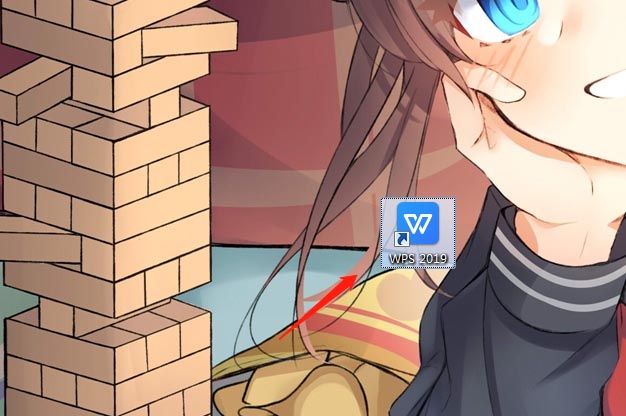
2、新建一个文档,点击上方工具栏“插入”,找到“图标库”。

3、下拉页面,找到动物图标。
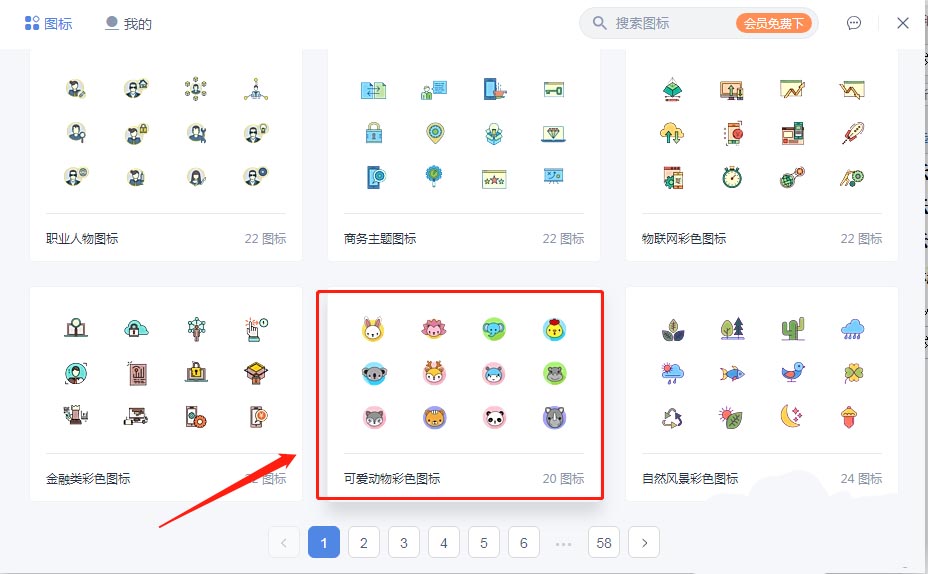
4、鼠标移动到需要的动物图标上方,点击“插入”。
WPS怎么绘制思维导图? wps思维导图的画法
WPS怎么绘制思维导图?wps中想要回执思维导图,该怎么画思维导图呢?下面我们就来看看wps思维导图的画法,需要的朋友可以参考下

5、返回文档,即可看到插入的动物图标。
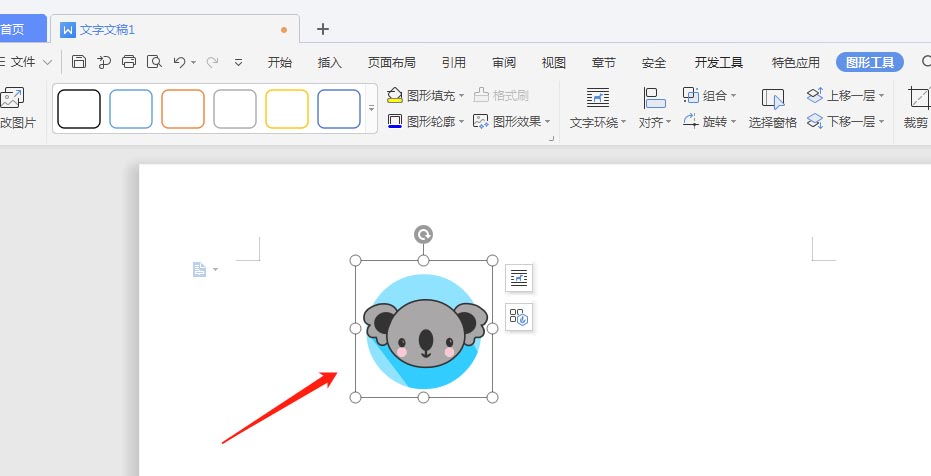
总结:
1、在电脑上打开WPS2019;
2、新建一个文档,点击上方工具栏“插入”,找到“图标库”;
3、下拉页面,找到动物图标;
4、鼠标移动到需要的动物图标上方,点击“插入”;
5、返回文档,即可看到插入的动物图标。
以上就是WPS动物图标的插入方法,希望大家喜欢,请继续关注脚本之家。
wps表格怎么快速删除姓名后面的文本?
wps表格怎么快速删除姓名后面的文本?wps表格中有姓名和数字,想要删除姓名以外的内容,只留姓名,该怎么实现呢?下面我们就来看看详细的教程,需要的朋友可以参考下






